Διαφήμιση
 Χρειάζεστε ένα νέο πινέλο του Photoshop; Πριν βγείτε έξω και προσπαθήστε να καθαρίσετε το Διαδίκτυο για μερικά αξιοπρεπή σύνολα βούρτσας για να εργαστείτε, έχετε θεωρήσει απλά να μάθετε πώς να κάνετε τα πινέλα του Photoshop τον εαυτό σας;
Χρειάζεστε ένα νέο πινέλο του Photoshop; Πριν βγείτε έξω και προσπαθήστε να καθαρίσετε το Διαδίκτυο για μερικά αξιοπρεπή σύνολα βούρτσας για να εργαστείτε, έχετε θεωρήσει απλά να μάθετε πώς να κάνετε τα πινέλα του Photoshop τον εαυτό σας;
Ξεχάστε όλες τις ταλαιπωρίες αναζήτησης και λήψης βούρτσες από το Web. Με το Photoshop, είναι ένα αεράκι για να δημιουργήσετε το δικό σας έτσι ώστε να μπορείτε να χρησιμοποιήσετε ένα μοναδικό και λίγο περισσότερο από μια προσωπική άκρη βούρτσα σε ό, τι εργάζεστε.
Ας πάρουμε το δικαίωμα σε αυτό και να μάθετε πώς να κάνετε εύκολα τα δικά σας πινέλα Photoshop.
Κάντε την επιλογή σας
Για να ξεκινήσετε, θα χρειαστεί μια εικόνα για να βγάλουμε το έθιμο πινέλο. Εξαρτάται από εσάς εάν θέλετε να χρησιμοποιήσετε ολόκληρη την εικόνα ή ένα συγκεκριμένο τμήμα της. Απλά χρησιμοποιήστε ένα εργαλείο επιλογής όπως το Lasso ή το Magic Wand για να επιλέξετε μια περιοχή της εικόνας που θέλετε για τη βούρτσα. Διαφορετικά, απλά χρησιμοποιήστε οποιοδήποτε από τα εργαλεία Marquee και σύρετε γύρω για να κάνετε την επιλογή.

Περιορισμοί χρώματος και μεγέθους
Λάβετε υπόψη ότι αν υπάρχει χρώμα στην εικόνα, η εικόνα της άκρης της βούρτσας θα μετατραπεί σε κλίμακα του γκρι. Αυτό σημαίνει ότι το λευκό θα είναι διαφανές (0% αδιαφάνεια) και το μαύρο αδιαφανές (100% αδιαφάνεια), με οποιεσδήποτε άλλες αποχρώσεις που δημιουργούν αποχρώσεις του γκρι με ποικίλες αδιαφάνειας μεταξύ 0% και 100%.
Υπάρχει επίσης το ζήτημα των περιορισμών μεγέθους. Στο Photoshop CS2 και παραπάνω, το σχήμα της βούρτσας μπορεί να φτάσει τα 2.500 pixels με μέγεθος 2.500 pixels. Σε παλαιότερες εκδόσεις, περιορίζεστε μόνο σε 999 px. Συνιστάται ιδιαίτερα να προσπαθήσετε να στοχεύσετε κοντά σε αυτό το μέγιστο μέγεθος ώστε να επιτρέψετε την ποιότητα της βούρτσας να παραμείνει αξιοπρεπή σε όλα τα μεγέθη. Διαφορετικά, η βούρτσα μπορεί να τείνει να αρχίζει να θολώνει σε μεγαλύτερες διαμέτρους.
Κάντε και ονομάστε το πινέλο σας
Τώρα, με την εικόνα σας επιλεγμένη σύμφωνα με τις προτιμήσεις σας, πηγαίνετε επάνω στη γραμμή μενού και κάντε κλικ στο Επεξεργασία. Πήγαινε και χτύπησε Ορισμός προκαθορισμένης βούρτσας ....

Θα εμφανιστεί ένα παράθυρο με την εικόνα της βούρτσας και μπορείτε να δώσετε στο νέο σας πινέλο ένα όνομα.
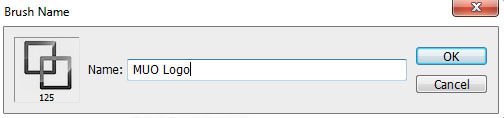
Αποθηκεύστε το νέο σας πινέλο
Το πινέλο σας είναι έτοιμο να απολαύσετε, αλλά για να το αποθηκεύσετε μόνιμα ή να εξαγάγετε τη βούρτσα σε άλλους χρήστες, θα πρέπει πρώτα να το αποθηκεύσετε ως μέρος ενός συνόλου βουρτσών. Με το εργαλείο Βούρτσα που έχετε επιλέξει, κάντε κλικ στον επιλογέα προεπιλογής βούρτσας στη γραμμή επιλογών για να ανοίξετε το αναπτυσσόμενο μενού. Τώρα, πατήστε το μικρό βέλος στην επάνω δεξιά γωνία και κάντε κλικ στο Προεπιλεγμένος διαχειριστής ....

Τώρα, απλά κάντε κλικ στο νέο σας πινέλο και χτυπήστε το Αποθήκευση σετ ... κουμπί.

Αυτό είναι το μόνο που υπάρχει σε αυτό. Το νέο σας πινέλο είναι έτοιμο για χρήση οποτεδήποτε το χρειαστείτε. Πολύ απλό, ε;
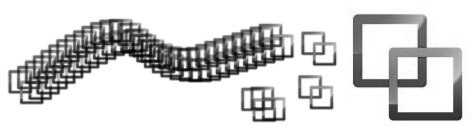
Αν ψάχνετε για μέρη για να κατεβάσετε σετ βούρτσα ή ίσως μεταφορτώστε μερικά από τα δικά σας για όλους να απολαύσετε, φροντίστε να ελέγξετε έξω το 6 καλύτερες τοποθεσίες για να κατεβάσετε δωρεάν πινέλα Photoshop 6 καλύτερες τοποθεσίες για να κατεβάσετε δωρεάν πινέλα Photoshop Διαβάστε περισσότερα . Μην ξεχάσετε να διαβάσετε επίσης μας Οδηγός Idiot για το Photoshop Μάθετε την επεξεργασία φωτογραφιών στο Photoshop: Αποκτήστε τα βασικά κάτω σε 1 ώραΤο Photoshop είναι ένα εκφοβιστικό πρόγραμμα - αλλά με μόνο μία ώρα, μπορείτε να μάθετε όλα τα βασικά στοιχεία. Πιάσε μια φωτογραφία που θέλετε να επεξεργαστείτε και ας ξεκινήσουμε! Διαβάστε περισσότερα .
Μπορείτε να κατεβάσετε τις βούρτσες του Photoshop ή να φτιάξετε το δικό σας; Ενημερώστε μας πώς κάνετε τα πινέλα του Photoshop στα παρακάτω σχόλια.
Image Credit: petitshoo
Ο John McClain είναι gamer, ενθουσιώδης Ιστού και πρεσβευτής ειδήσεων. Αυτή τη στιγμή παρακολουθεί κολέγιο.


